So deaktivieren Sie die Ergebnisse der Entwicklersuche im Spotlight auf einem Mac

Die Spotlight-Suche unter Mac OS X zeigt Ergebnisse aus der Kategorie "Entwickler" an, wenn Sie Xcode auf Ihrem Mac installiert haben. Wenn Xcode noch installiert ist, gibt es ein einfaches Kontrollkästchen, um dies zu deaktivieren. Aber wenn Sie Xcode deinstalliert haben, zeigt Spotlight die Entwickler-Suchergebnisse immer an, ohne dass Sie sie ausschalten können.
Dies kann Spotlight mit vielen Suchergebnissen überladen, die Sie vielleicht nicht sehen wollen, besonders wenn Sie viel haben Quellcode-Dateien, die auf Ihrem Mac herumliegen. Hier ist, wie Sie es deaktivieren - auch wenn Sie Xcode nicht installiert haben.
Wenn Xcode installiert ist
VERWANDT: So verwenden Sie Mac OS Spotlight wie ein Champ
Wenn Sie Xcode installiert haben, Das ist einfach, weil Sie das ganz normal machen können.
Öffnen Sie das Systemeinstellungen-Fenster, indem Sie auf das Apple-Menü klicken und "Systemeinstellungen" auswählen. Klicken Sie auf das "Spotlight" -Symbol in den Systemeinstellungen.
Sie könnten auch Verwenden Sie Spotlight, um diesen Einstellungsbereich zu öffnen - drücken Sie Befehl + Leertaste, geben Sie Spotlight ein, wählen Sie die Spotlight-Verknüpfung und drücken Sie die Eingabetaste.
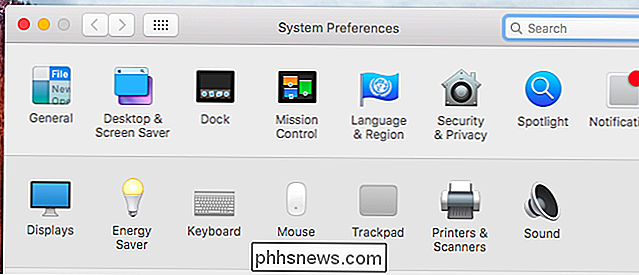
Suchen Sie die Kategorie "Entwickler" in der Liste unter Suchergebnisse und deaktivieren Sie sie. Spotlight zeigt die Ergebnisse der Entwickler-Suche nicht mehr an.

Der Bug
Wenn Xcode nicht installiert ist, wird die Kategorie "Entwickler" im Spotlight-Einstellungsfenster nicht angezeigt. Entwicklerergebnisse werden in der Spotlight-Suche angezeigt, aber es gibt keine Möglichkeit, sie auszuschalten.
Dies scheint das Ergebnis eines Fehlers in Mac OS X zu sein. Dieser Fehler trat sowohl in OS X 10.10 Yosemite als auch in 10.11 El Capitan auf. Es könnte auch ein Problem mit früheren Versionen gewesen sein.
Wenn Sie jemals Xcode installiert haben, geht Spotlight davon aus, dass Sie ein "Entwickler" sind und Ihnen weiterhin die Ergebnisse der Entwicklersuche zeigen, selbst nachdem Sie Xcode deinstalliert haben. Im Spotlight-Einstellungsfenster wird jedoch nur die Kategorie "Entwickler" angezeigt, wenn Xcode derzeit installiert ist. Normalerweise gibt es keine Möglichkeit, dies zu deaktivieren, wenn Xcode nicht installiert ist.
Wenn Xcode nicht installiert ist
Zum Glück gibt es eine schnelle Problemumgehung, die Sie verwenden können, wenn Sie Xcode nicht neu installieren möchten. Natürlich würde auch eine Neuinstallation von Xcode funktionieren - aber Sie müssten Xcode installiert lassen.
Wir müssen Spotlight nur glauben, dass Sie Xcode installiert haben. Öffnen Sie dazu ein Terminal-Fenster. Drücken Sie Befehl + Leertaste, geben Sie Terminal ein, und drücken Sie die Eingabetaste, um ein Terminalfenster von Spotlight zu starten. Sie können auch ein Finder-Fenster öffnen, in der Seitenleiste auf "Anwendungen" klicken, auf den Ordner "Dienstprogramme" doppelklicken und dann auf die Verknüpfung "Terminal" doppelklicken.
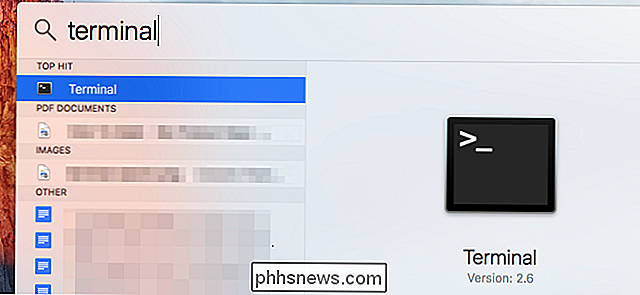
Geben Sie die folgenden beiden Befehle in das Terminalfenster ein und drücken Sie Geben Sie nach jedem ein, um sie auszuführen:
cd / Applications
berühren Xcode.app
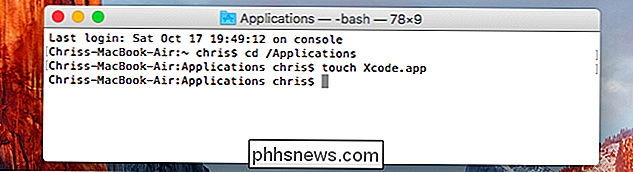
Dies erstellt eine leere Datei namens Xcode.app in Ihrem Ordner Anwendungen. Es nimmt keinen Platz ein und es macht nichts. Sie sehen es in Ihrem Anwendungsordner, obwohl Sie nichts damit starten oder tun können.
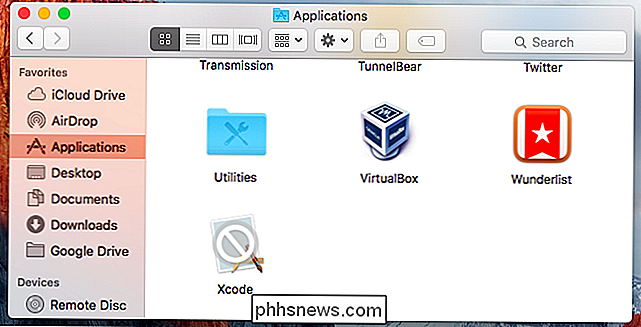
Sie können jetzt den Spotlight-Bereich in den Systemeinstellungen erneut öffnen. Wenn eine Datei mit dem Namen Xcode.app vorhanden ist, wird Ihnen das Kontrollkästchen "Entwickler" angezeigt, und Sie können es deaktivieren, indem Sie die Ergebnisse der Entwicklersuche aus Ihren Spotlight-Suchen entfernen.

Löschen Sie die leere Xcode.app-Datei nicht später - Sie Ich muss es dort lassen. Wenn Sie das Spotlight-Einstellungsfenster nach dem Löschen der Xcode.app erneut öffnen, scheint es, dass die Suche nach Entwicklern erneut in Spotlight aktiviert wird.
Dank Sans Comic bei Stack Exchange, um diese Lösung zu finden. Die Arbeit dieser Person war von unschätzbarem Wert, als wir selbst über das Problem stolperten.
Apple wird dieses Problem hoffentlich in Zukunft beheben. Aber vorerst müssen Benutzer, die Xcode bereits installiert haben, eine Xcode.app-Datei im Ordner "Applications" hinterlassen, wenn sie die Ergebnisse der Entwickler-Suchergebnisse nicht in Spotlight sehen möchten.

Sie können einen 200-Euro-Windows-Laptop erhalten, aber Chromebooks sind immer noch einen Kauf wert
Die Ära des 200-Euro-Windows-Laptops ist zurück und der HP-Stream ist nur der erste von vielen. Diese Produkte sind auf jeden Fall besser als das viel verleumdete Netbook, aber Chromebooks schlagen sie auf viele Arten. Nein, wir argumentieren nicht, dass jeder ein Chromebook kaufen sollte. Chromebooks sind nicht für jeden geeignet, genauso wie billige Windows-Laptops nicht für jeden geeignet sind.

Warum ist die Größe meiner E-Mail größer als ihre angehängten Dateien?
Wenn Sie einen lokal installierten E-Mail-Client verwenden, haben Sie vielleicht bemerkt, dass die Größe einer E-Mail etwas zu sein scheint größer als die Dateien, die Sie daran angehängt haben. Warum ist das und gibt es Anlass zur Sorge? Der heutige SuperUser F & A Beitrag hat die Antwort auf die Frage eines verwirrten Lesers.



